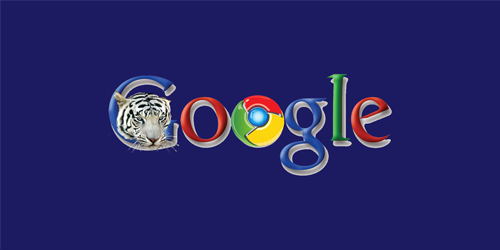Biztosan sokan halottatok már a SEO –ról, ami kereső optimalizálást jelent. A Google nemrég meghirdetett egy versenyt, melyben az a weboldal készítője nyer, akinek a weboldala az első helyen lesz a seobaglyak szóra a Google keresőben 2011.04.17 –re. A versenyről további leírást találhattok a http://www.seobaglyak.eu/ weboldalon.
2011. március 20., vasárnap
2011. február 8., kedd
A Google 20.000$ –os jutalmat ad egy Chrome sandbox exploitért
2009. december 19., szombat
Google Netbook
Már korábban jelent meg netbook Chrome OS támogatással (Dell Mini 10v), most azonban a Google első mobiltelefonja, a Google Nexus One után, első netbookját is tervezi, ami a Chrome OS-re épül, hogy annak képességeit maximálisan kihasználhassa.
A Google a saját márkajelzéső netbook -ját 2010-re tervezi.
A Google a saját márkajelzéső netbook -ját 2010-re tervezi.
2009. december 6., vasárnap
Chrome OS pendrivera
Chome OS használatba vétele USB meghajtón
Eredeti cikk: http://chromeos-blog.com/download-chrome-os-usb-drive/
1. Töltsd le az alábbi linkek valamelyikéről a képfile-t (238 MB):
http://87.106.7.60/chromeos-blog.com.20091202.7z (HTTP) (lassú lehet)
Torrent file (BitTorrent)
Illetve van egy frissebb build, amihez jobb wi-fi támogatás van. Ehhez a torrent file-t itt tölthetitek le (299 MB).
2. Csomagold ki (használj például 7-Zip -et, vagy WinRAR -t, vagy Total Commander 7z plugin -t).
3. Másold fel a kép file-t egy USB meghajtóra (ehhez a leírást a következő bekezdésben találod meg). Minimum 4 GB -os adattárolóra lesz szükséged.
4. Bootolj fel USB-ről.
5. Jelentkezz be a Google Account -oddal (például gmail-el felhasználónév + jelszó). A bejelentkezéshez internet kapcsolat szükséges.
6. Élvezd az oprendszert :) (Gyorsbillentyűk)
Bootolás USB meghajtóról
Eredeti cikk angolul: http://chromeos-blog.com/tutorial-chrome-os-usb-drive/
Figyelem, a kiválasztott meghajtón minden adat törlődni fog! Bizonyosodj meg arról, hogy jó meghajtót választottál (USB), illetve, hogy a meghajtón az adataid ki vannak e mentve!
Windows
1. Töltsd le a Win32 disk imager nevű programot. Csomagold ki a zip file-t, tedd be az USB meghajtódat és futtasd a programot!
2. Ha elindult a program, kattints a kék mappára és válaszd ki a letöltött img file-t!
3. A Device résznél az USB meghajtót kell kiválasztani.
4. Kattints az write-ra.
5. A program elvégzi a másolást. Ha végigfutott a csík a progress bar-on a művelet befejeződött.
6. Bootolj a lentieknek megfelelően.
Linux
1. Keresd meg, melyik a te USB meghajtód
Tedd be az USB meghajtódat. Nyisd meg a terminált és üsd be: fdisk -l. Ezután egy áttekintést fogsz látni minden meghajtódról és particiódról. Azaonsosítsd az USB meghajtódat a méretével.
2. Másold a képfile-t az USB meghajtóra.
Gépeld be a következőt: dd if=image.img of=/dev/USB a konzolba. Az image.img a te képfile-od és a /dev/USB az USB meghajtód. A művelethez legalább egy 4 GB-os USB meghajtó szükséges.
3. Bootolj a lentieknek megfelelően.
Boot
Miután a képfile az USB meghajtódon van, bootolhatsz róla. Indítsd újra a géped (ha nincs bedugva az USB meghajtód, dugd be!) Lépj be a boot menübe (ez a legtöbb gépnél F11 vagy F12). Válaszd ki az USB meghajtót. Kész is :)
Hardware támogatás
Az alábbi weboldalon megtekinthető a jelenleg támogatott gépek listája:
Mivel a fejlesztés folyamatos, a lista rendszeresen bővül.
2009. november 20., péntek
Torrenten is elérhető a Chrome OS
Akit érdekel az operációs rendszer, de nem érdekli a forráskód vagy nem akar buildelni vagy csak egyszerűen ki szeretné próbálni az most örülhet, mert már torrenten keresztül is elérhető. Csupán a VirtualBox-ot kell hozzá telepíteni :)
Üzembe helyezés röviden
Ha ezekkel kész vagy, akkor csomgaold ki a gz file-t, majd indítsd el a VirtualBoxot. Készíts egy új virtuális gépet. Amikor a Virtuális merevlemez résznél a létező merevlemez check boxot válaszd, majd tallózd ki a kicsomagold vmdk filet. Ha kész vagy indítsd el a virtuális gépet. A bejelentkezéshez csupán egy Google accountra van szükséged. (Pl.: username: felhasználónév@gmail.com; password: a felhasználónévhez tartozó jelszó)
2009. november 19., csütörtök
Az első Chrome OS próbaváltozat
Letöltés
A következő év második felére ígért Chrome OS használatra kész. Az operációs rendszer ugyan még nincs befejezve, de az érdeklődők elérhetik a forráskódot http://src.chromium.org/ weboldalon (leírást a letöltéshez itt találtok),
továbbá részletes információkhoz a http://www.chromium.org/chromium-os siteon juthatnak.
Bemutató
Pár órával ezelőtt a Google bemutatót tartott az operációs rendszeréről, akik lemaradtak, azok ne bánkódjanak, mert a videó már elérhető a Youtubeon:
Ami az alkalmazásokat illeti, mindegyik webes és böngészőn keresztül elérhető. Ez azt jelenti, hogy nincs szükség telepítésre, vagy frissítésre, továbbá mivel azok a weben vannak, biztonságosabbak és nem foglalnak helyet a merevlemezen Az alkalmazások már eddig is elérhetőek voltak a weben, azonban ezek folyamatos fejlesztés alatt vannak és az operációs rendszer ezek használatát és elérését megkönnyíti.
További videók
Itt egy kis videó arról, hogy miért is jó a Chrome OS, érdemes megnézni :)
És hogy milyen is az operációs rendszer? Gyors egyszerű biztonságos és open source:
A következő év második felére ígért Chrome OS használatra kész. Az operációs rendszer ugyan még nincs befejezve, de az érdeklődők elérhetik a forráskódot http://src.chromium.org/ weboldalon (leírást a letöltéshez itt találtok),
továbbá részletes információkhoz a http://www.chromium.org/chromium-os siteon juthatnak.
Bemutató
Pár órával ezelőtt a Google bemutatót tartott az operációs rendszeréről, akik lemaradtak, azok ne bánkódjanak, mert a videó már elérhető a Youtubeon:
Ami az alkalmazásokat illeti, mindegyik webes és böngészőn keresztül elérhető. Ez azt jelenti, hogy nincs szükség telepítésre, vagy frissítésre, továbbá mivel azok a weben vannak, biztonságosabbak és nem foglalnak helyet a merevlemezen Az alkalmazások már eddig is elérhetőek voltak a weben, azonban ezek folyamatos fejlesztés alatt vannak és az operációs rendszer ezek használatát és elérését megkönnyíti.
További videók
Itt egy kis videó arról, hogy miért is jó a Chrome OS, érdemes megnézni :)
És hogy milyen is az operációs rendszer? Gyors egyszerű biztonságos és open source:
Chrome OS bemutató
A Google épp most tart bemutatót az operációs rendszerről. Az érdeklődők még élőben nézhetik az előadást live stream az alábbi linken: http://investor.shareholder.com/googpr/eventdetail.cfm?eventid=75092
Jó nézelődést :)
Jó nézelődést :)
Feliratkozás:
Megjegyzések (Atom)